Como usar o controle parental no Google Chrome
Por André Lourenti Magalhães | Editado por Bruno Salutes | 15 de Dezembro de 2021 às 08h00
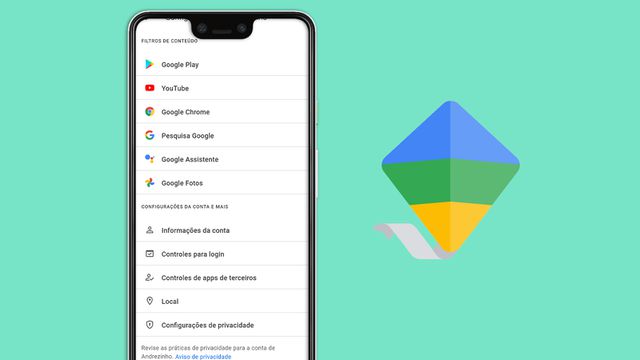
O controle parental no Google Chrome é atribuído à conta do Google usada pela criança para fazer login no navegador. Esse controle é feito a partir do Google Family Link e inclui recursos para bloquear sites explícitos, gerenciar sites que podem ser acessados, remover a navegação anônima e bloquear o acesso à Chrome Web Store.
Para ativar o controle parental no navegador, portanto, é necessário possuir uma conta no Family Link (Android | iOS). Controlada por pais ou tutores, essa ferramenta contempla recursos de controle parental para todos os serviços do Google, como o Chrome, Fotos, Google Play Store, Google Assistente e YouTube.
Após criar a sua conta como responsável na plataforma, é necessário cadastrar as contas do Google e aparelhos usados pelos menores de idade. É importante ressaltar que o login no Chrome para crianças está disponível apenas para Chromebooks e dispositivos Android. Veja, a seguir, o passo a passo para fazer a configuração do acesso ao navegador.
- Abra o Family Link e selecione o perfil da criança no aplicativo;
- Na tela seguinte, toque em "Gerenciar configurações";
- Em seguida, escolha o Google Chrome na lista de opções para controle parental;
- Por fim, escolha uma das opções disponíveis para restrição de conteúdo.
O Family Link também permite aprovar ou bloquear o acesso a sites específicos. Para isso, toque em "Gerenciar sites" e insira manualmente os endereços das páginas. Para acessar e limpar o histórico de navegação, selecione a opção "Painel do Chrome" na tela de configurações do Family Link e conclua a limpeza no navegador.
Funções adicionais de controle parental do Family Link
As vantagens do Family Link não são limitadas apenas ao funcionamento com aplicativos. Quando vinculado a um dispositivo Android, por exemplo, permite que os pais determinem um tempo de uso diário para apps, compartilhem jogos e conteúdos da Google Play Store e descubram a localização dos dispositivos em tempo real. Com a presença de grupos familiares, é possível concentrar todas as informações das crianças em uma só plataforma.
Fonte: Google for Families